Windows启动U盘制作与使用教程
1、插入U盘(建议8G或以上),运行U盘装机助理安装程序。
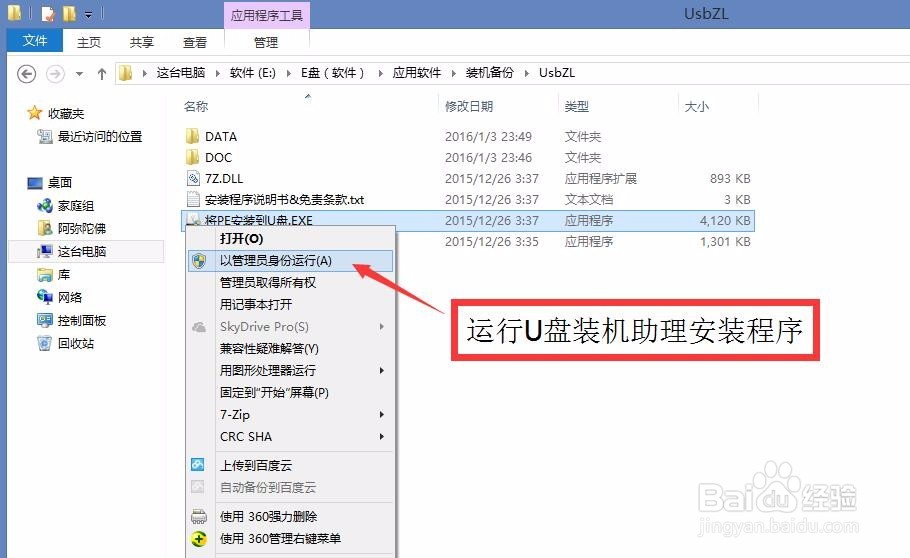
2、单击【制作启动盘】。
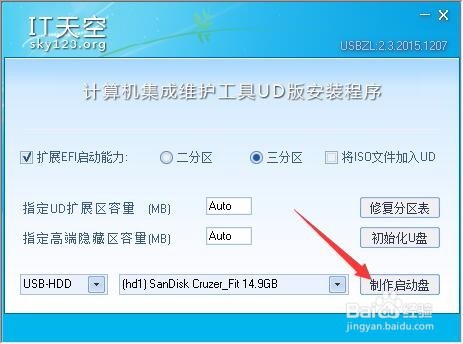
3、耐心等待…
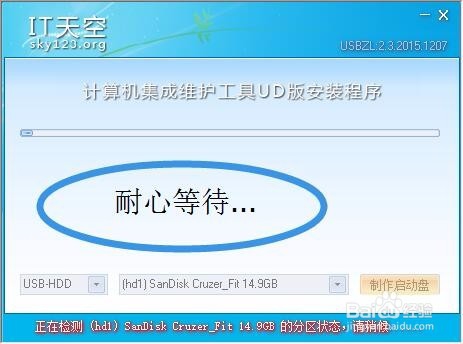
4、制作完成。
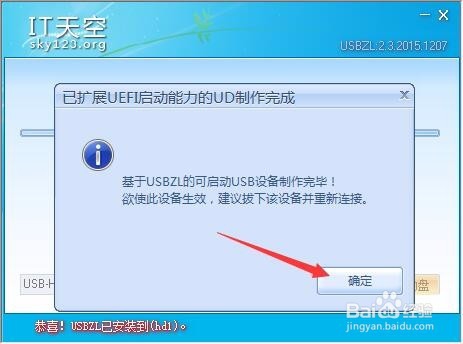
1、不同品牌型号的电脑使用启动U盘时,可能需要做不同的设置。纯BIOS主板只要设置U盘优先启动,启动U盘就可以直接启动电脑了。随着UEFI的问世,虽然很多启动U盘支持UEFI启动,但在某些电脑上并不能直接启动,而需要按特定的按键才能启动,具体方法因机而异,不能直接启动的朋友再根据自己的品牌型号百度一下,下面以联想小新V2000为例来说明。
用牙签等小物件顶一下电源线旁边的高级启动专用按钮,进入高级启动菜单。

2、选择【Boot Menu】,回车。
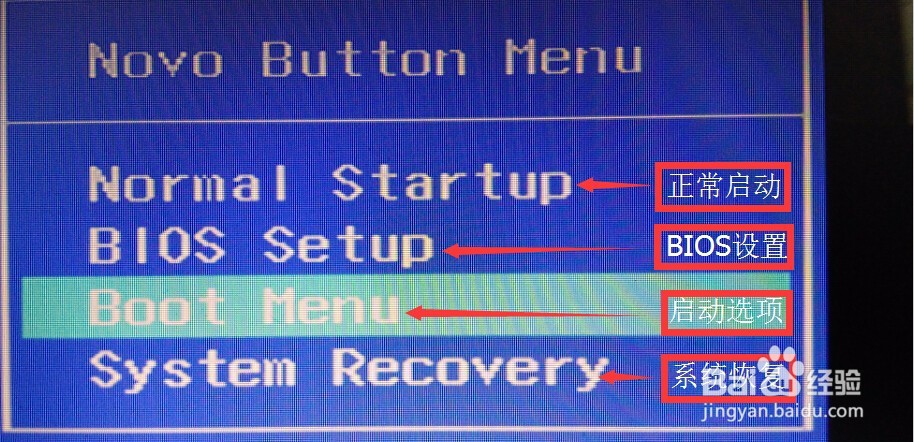
3、选择第二项【EFI USB Device…】,回车。
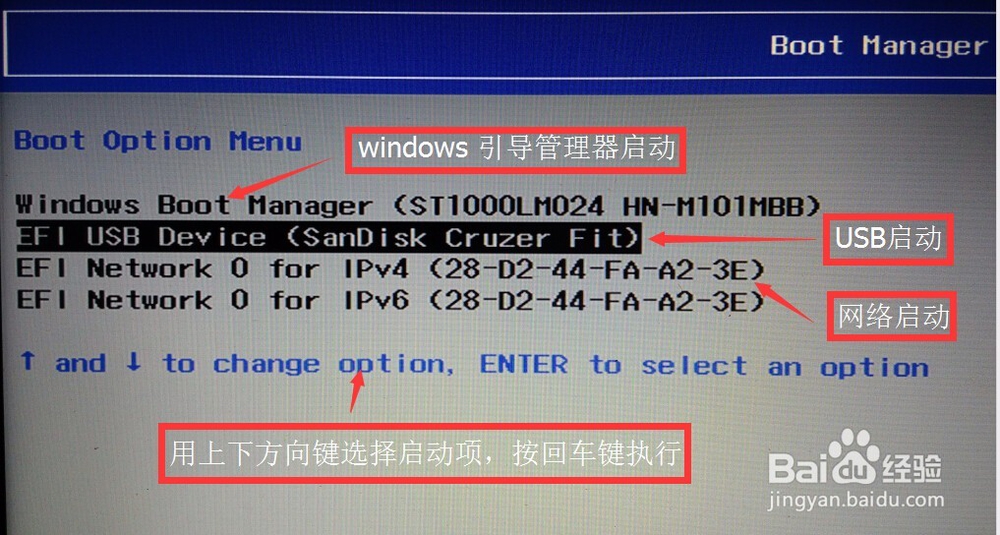
4、U盘装机助理-PE启动成功,桌面上有常用的分区工具、映像管理工具、系统安装工具…开始菜单有更多的实用工具,还有实用的右键菜单。在这个微型PE系统中,我们可以进行很多工作。
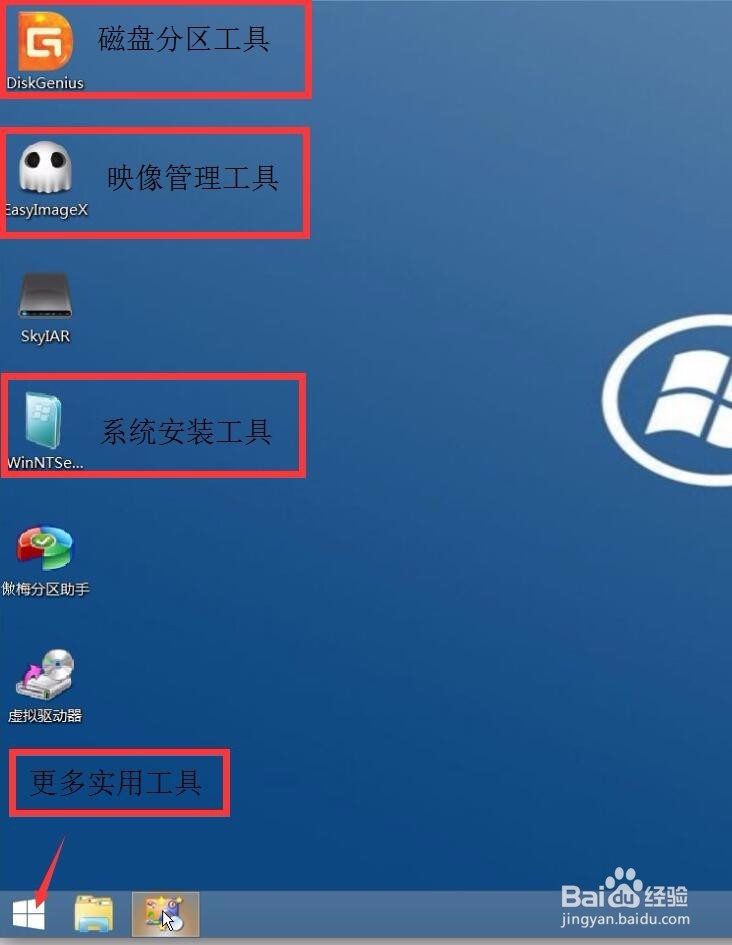
声明:本网站引用、摘录或转载内容仅供网站访问者交流或参考,不代表本站立场,如存在版权或非法内容,请联系站长删除,联系邮箱:site.kefu@qq.com。
阅读量:148
阅读量:59
阅读量:40
阅读量:74
阅读量:103